9
Официальный клиент Google+ для Android – Краткий обзор с примерами
18.09.2011 в 17:325.4K
просмотров
0
комментариев
9
оценок
Пользователям Android Market стало доступно официальное Android–приложение для работы с социальной сетью Google Plus на мобильных устройствах. Сейчас мы приведём небольшой обзор о возможностях данного приложения. Свою социальную сеть с довольно-таки простым названием Google запустила несколько месяцев назад и на сегодняшний день она является самой быстрорастущей социальной сетью в мире, насчитывая уже несколько десятков миллионов пользователей.
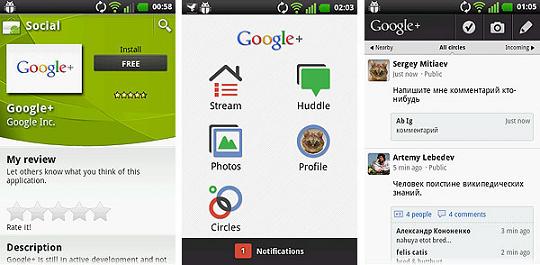
Несмотря на то, что зарегистрироваться в социальной сети можно лишь по приглашению одного из пользователей, сегодня это сделать проще простого. Нужно лишь иметь аккаунт в Google.
Приложение работает и в вертикальной и в горизонтальной ориентациях. Конечно разрешение современных Android–телефонов таково, что ими удобнее пользоваться в вертикальном положении.

При первом запуске приложения оно позволяет выбрать, какой учётной записью пользоваться (если у вас их несколько).
В приложении имеется принудительность загрузки снимков, находящихся на карте памяти телефона. Также можно выбрать мгновенную публикацию, при которой все снимки сразу будут отправляться в «облачное» хранилище. Либо можно указать, что синхронизация может выполняться только при подключении к Wi-Fi или синхронизироваться время от времени.
Интересно выполнено меню сообщений — это отдельный экран, который вызывается из главного меню программы. Нужно перетянуть экран из нижней части экрана — точно также, как работает системное меню уведомлений Android, только в том случае, все делается наоборот — перетягиванием экрана сверху.
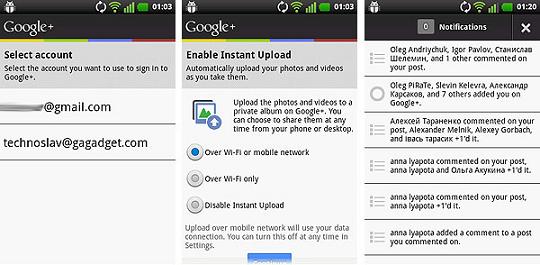
В мобильном приложении реализованы практически все возможности, доступные пользователю компьютера. Главное меню состоит из 5 разделов — профиля, кругов, фотографий, ленты и сообщений. Нет доступа лишь к играм. Но стоит предположить, что такая возможность еще появится в будущем. Раздел « Мои круги» позволяет просматривать списки пользователей либо выбирать конкретного человека. Можно создавать новые круги или добавлять новых пользователей (по имени или адресу электронной почты), а вот функции редактирования кругов нет — это придется делать на компьютере.
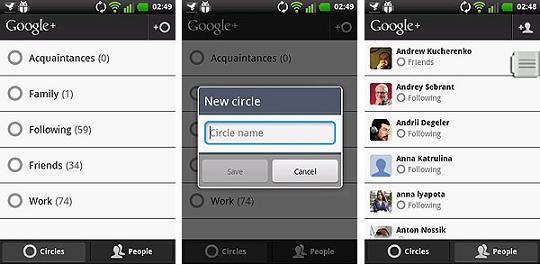
Самое простое действие, которое можно сделать на телефоне — это добавление комментария. Благодаря облачной технологии все, что вы делаете на компьютере тут же появляется в телефоне и наоборот. Можно отправить комментарий сидя за компьютером, потом отойти на перекур, взяв с собой смартфон, и продолжить дискуссию с него. А затем, вернувшись, увидеть все свои комментарии и ветку обсуждений на компьютере — синхронизация проходит мгновенно.
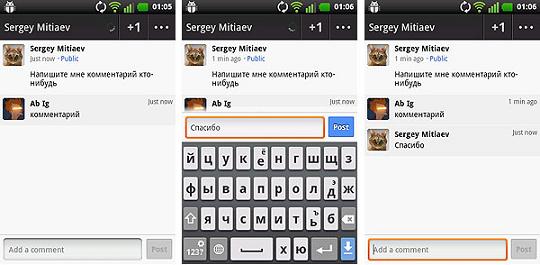
Каждую запись можно приплюсовывать, нажав кнопку «+1» в правом верхнем углу экрана. А в знак того, что «+1» к данному сообщению уже ставился, его текст делается синим.
Специальная иконка, расположенная в правом верхнем углу, служит для цитирования понравившейся записи в свою ленту. А еще из этого же контекстного меню можно заблокировать пользователя и сообщить о его неэтичном поведении.
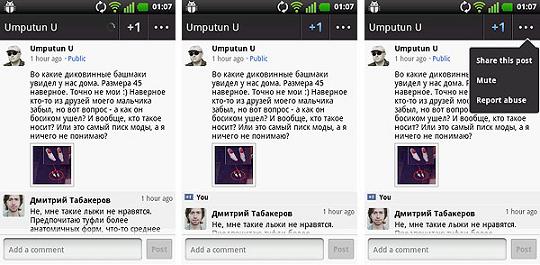
Перед цитированием выбранного сообщения можно написать свой комментарий к нему, который будет расположен сверху. Перед публикацией приложение предложит выбрать круги друзей, которым будет адресовано сообщение. Если вы хотите сделать сообщение публичным, выберите пункт Public.
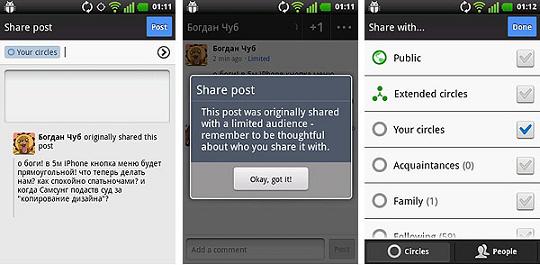
Контекстное меню программы позволяет выбирать круги, которые получат отдельные вкладки в меню ленты новостей. Можно отправить сообщение разработчикам или перейти к настройкам. Нажав на кнопку с галочкой в верхнем меню можно определить свои координаты и близлежащие объекты — эта информация будет автоматически добавлена к сообщению.
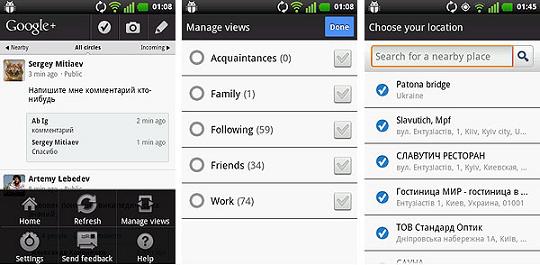
При отправке письма разработчикам можно добавить скриншот и системные данные смартфона. По умолчанию все такие сообщения анонимны. Но при желании пользователь может указать себя.
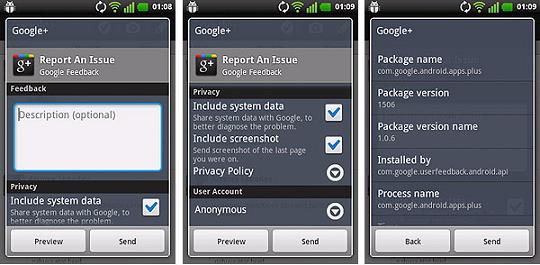
В настройках можно управлять оповещениями об обновлениях приложения, например, установить звонок или вибро-режим. Можно выбрать один из трех вариантов обновления ленты, разрешив принимать сообщения от всех либо только от пользователей из ваших кругов. А можно и вовсе запретить прием сообщений.
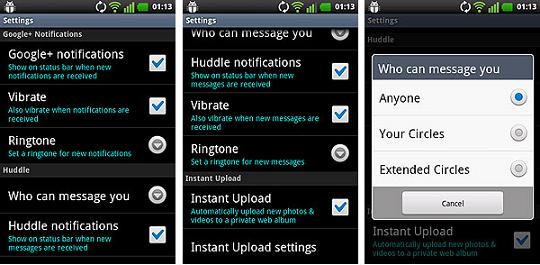
Отдельно можно настроить публикацию фотографий и видео. Это меню позволит сэкономить деньги на мобильном трафике, например, прямо запретив публикацию в роуминге; или продлить время работы батареи, разрешив публиковать фотографии и видеоролики только тогда, когда телефон подключен к зарядному устройству.
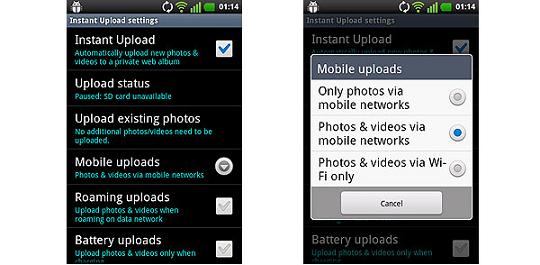
Меню профиля состоит из трех вкладок и отображает информацию о пользователе, его ленту сообщений и раздел с фотоальбомами.
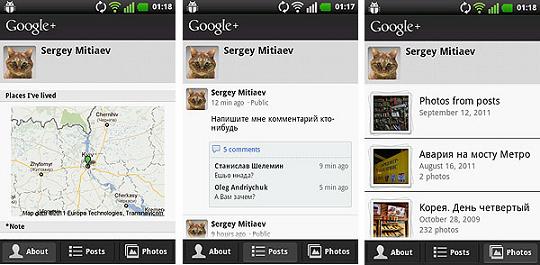
Выбрав определённый круг пользователей, у нас также появляется меню с тремя кнопками: список людей, сообщения, оставленные ими, и их фотографии. Чтобы перейти к ленте сообщений конкретного пользователя, нажмите на него в списке.
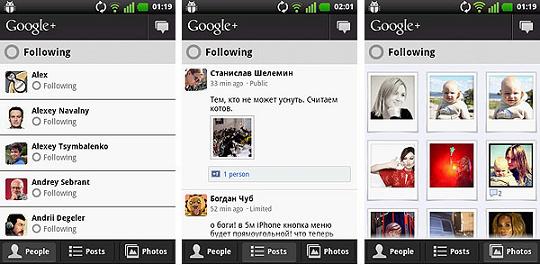
Такие же три вкладки имеет раздел с любым из выбранных кругов. Разумеется, нажав на строчку с любым из пользователей, можно перейти к его ленте.
Один из простых разделов приложения – это фотографии. Он разделён на четыре части:
1. Фото, загруженные с телефона
2. Фото из сообщений в ленте
3. Фото друзей, на которых отмечен пользователь
4. Альбомы из Picasa – они подгружаются автоматически (если вы пользовались данным сервисом)
А самым простым разделом являются приватные сообщения с другими пользователями социальной сети.
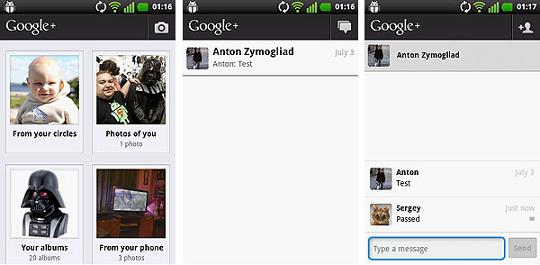
Режим ленты новостей состоит из трех страниц, между которыми можно перемещаться, листая их слева-направо и наоборот. Число этих страниц можно расширить, выбрав в настройках отдельные круги, которые получают свои собственные страницы — так можно легко и просто отслеживать активность друзей из разных кругов. Первая страница содержит сообщения, отправленные пользователями Google+, находящимися в непосредственной близости от вас. Так можно приобретать новых знакомых или, например, пересекаться со старыми, узнав, что они оказались где-то рядом. Вторая страница представляет собой полную ленту новостей, а третья отображает последнюю активность — где вас отметили, где оставили комментарий в интересующей вас дискуссии и так далее.
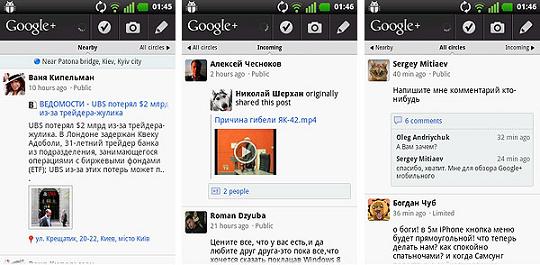
Осталось лишь добавить о возможности в любой момент определить свое местонахождение (галочка в верхнем меню), опубликовать фото, выбрав его из галереи или сделав снимок с камеры. И посмотреть как, собственно, выглядит меню публикации. В нем также можно добавить фото или информацию о своем местонахождении.
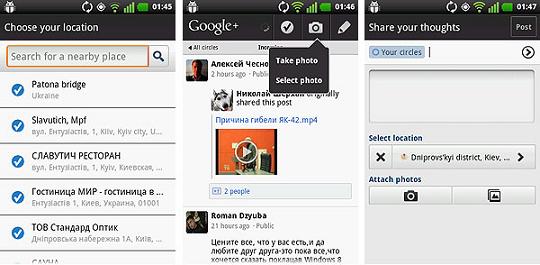
Как видите, мобильное приложение Google+ очень простое в использовании — такое же не перегруженное деталями, как и сама социальная сеть. Так что смело регистрируйтесь, если вас еще там нет, или загружайте приложение и пользуйтесь его преимуществами тогда, когда вы не находитесь за компьютером.
Код для загрузки:

Прямая ссылка: https://market.android.com/details?id=com.google.android.apps.plus
Работоспособность приложения проверена на Android-смартфоне LG Optimus Link
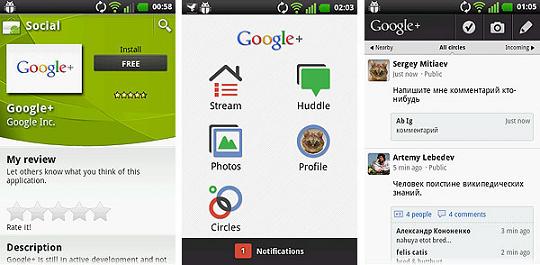
Несмотря на то, что зарегистрироваться в социальной сети можно лишь по приглашению одного из пользователей, сегодня это сделать проще простого. Нужно лишь иметь аккаунт в Google.
Приложение работает и в вертикальной и в горизонтальной ориентациях. Конечно разрешение современных Android–телефонов таково, что ими удобнее пользоваться в вертикальном положении.

При первом запуске приложения оно позволяет выбрать, какой учётной записью пользоваться (если у вас их несколько).
В приложении имеется принудительность загрузки снимков, находящихся на карте памяти телефона. Также можно выбрать мгновенную публикацию, при которой все снимки сразу будут отправляться в «облачное» хранилище. Либо можно указать, что синхронизация может выполняться только при подключении к Wi-Fi или синхронизироваться время от времени.
Интересно выполнено меню сообщений — это отдельный экран, который вызывается из главного меню программы. Нужно перетянуть экран из нижней части экрана — точно также, как работает системное меню уведомлений Android, только в том случае, все делается наоборот — перетягиванием экрана сверху.
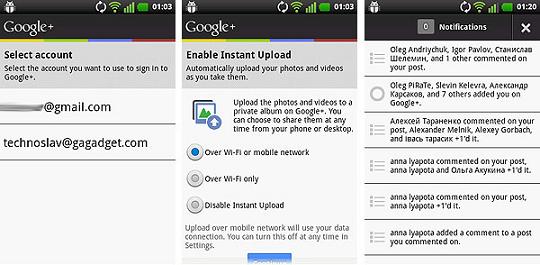
В мобильном приложении реализованы практически все возможности, доступные пользователю компьютера. Главное меню состоит из 5 разделов — профиля, кругов, фотографий, ленты и сообщений. Нет доступа лишь к играм. Но стоит предположить, что такая возможность еще появится в будущем. Раздел « Мои круги» позволяет просматривать списки пользователей либо выбирать конкретного человека. Можно создавать новые круги или добавлять новых пользователей (по имени или адресу электронной почты), а вот функции редактирования кругов нет — это придется делать на компьютере.
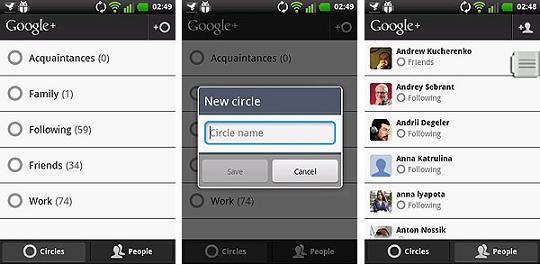
Самое простое действие, которое можно сделать на телефоне — это добавление комментария. Благодаря облачной технологии все, что вы делаете на компьютере тут же появляется в телефоне и наоборот. Можно отправить комментарий сидя за компьютером, потом отойти на перекур, взяв с собой смартфон, и продолжить дискуссию с него. А затем, вернувшись, увидеть все свои комментарии и ветку обсуждений на компьютере — синхронизация проходит мгновенно.
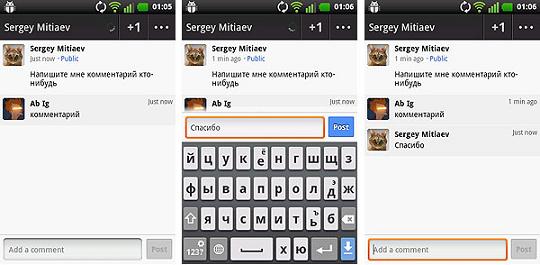
Каждую запись можно приплюсовывать, нажав кнопку «+1» в правом верхнем углу экрана. А в знак того, что «+1» к данному сообщению уже ставился, его текст делается синим.
Специальная иконка, расположенная в правом верхнем углу, служит для цитирования понравившейся записи в свою ленту. А еще из этого же контекстного меню можно заблокировать пользователя и сообщить о его неэтичном поведении.
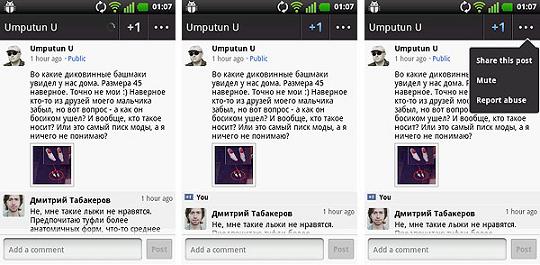
Перед цитированием выбранного сообщения можно написать свой комментарий к нему, который будет расположен сверху. Перед публикацией приложение предложит выбрать круги друзей, которым будет адресовано сообщение. Если вы хотите сделать сообщение публичным, выберите пункт Public.
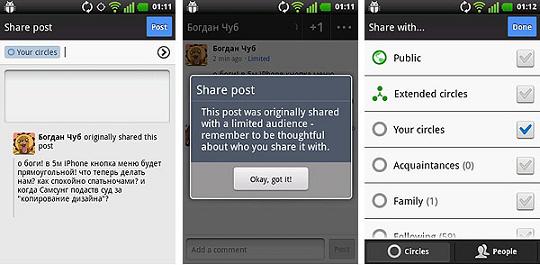
Контекстное меню программы позволяет выбирать круги, которые получат отдельные вкладки в меню ленты новостей. Можно отправить сообщение разработчикам или перейти к настройкам. Нажав на кнопку с галочкой в верхнем меню можно определить свои координаты и близлежащие объекты — эта информация будет автоматически добавлена к сообщению.
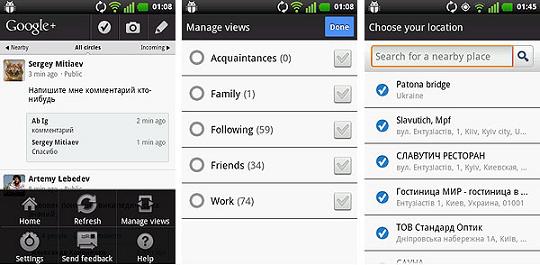
При отправке письма разработчикам можно добавить скриншот и системные данные смартфона. По умолчанию все такие сообщения анонимны. Но при желании пользователь может указать себя.
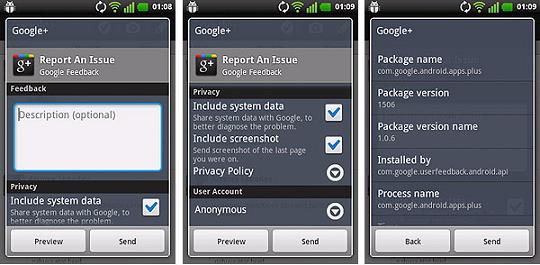
В настройках можно управлять оповещениями об обновлениях приложения, например, установить звонок или вибро-режим. Можно выбрать один из трех вариантов обновления ленты, разрешив принимать сообщения от всех либо только от пользователей из ваших кругов. А можно и вовсе запретить прием сообщений.
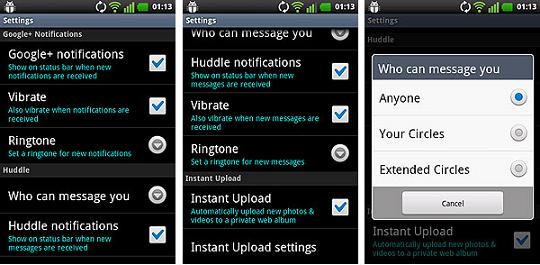
Отдельно можно настроить публикацию фотографий и видео. Это меню позволит сэкономить деньги на мобильном трафике, например, прямо запретив публикацию в роуминге; или продлить время работы батареи, разрешив публиковать фотографии и видеоролики только тогда, когда телефон подключен к зарядному устройству.
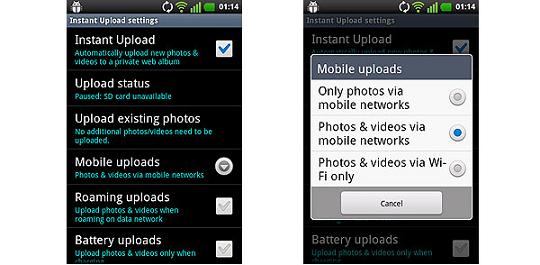
Меню профиля состоит из трех вкладок и отображает информацию о пользователе, его ленту сообщений и раздел с фотоальбомами.
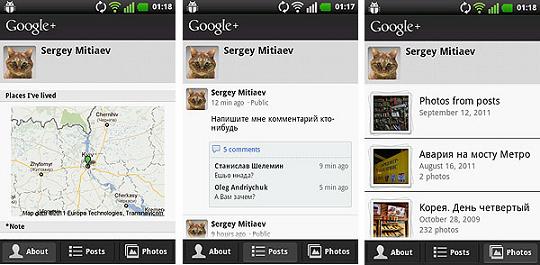
Выбрав определённый круг пользователей, у нас также появляется меню с тремя кнопками: список людей, сообщения, оставленные ими, и их фотографии. Чтобы перейти к ленте сообщений конкретного пользователя, нажмите на него в списке.
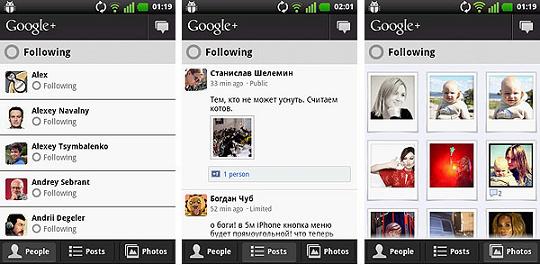
Такие же три вкладки имеет раздел с любым из выбранных кругов. Разумеется, нажав на строчку с любым из пользователей, можно перейти к его ленте.
Один из простых разделов приложения – это фотографии. Он разделён на четыре части:
1. Фото, загруженные с телефона
2. Фото из сообщений в ленте
3. Фото друзей, на которых отмечен пользователь
4. Альбомы из Picasa – они подгружаются автоматически (если вы пользовались данным сервисом)
А самым простым разделом являются приватные сообщения с другими пользователями социальной сети.
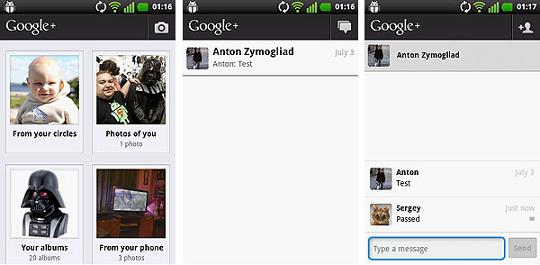
Режим ленты новостей состоит из трех страниц, между которыми можно перемещаться, листая их слева-направо и наоборот. Число этих страниц можно расширить, выбрав в настройках отдельные круги, которые получают свои собственные страницы — так можно легко и просто отслеживать активность друзей из разных кругов. Первая страница содержит сообщения, отправленные пользователями Google+, находящимися в непосредственной близости от вас. Так можно приобретать новых знакомых или, например, пересекаться со старыми, узнав, что они оказались где-то рядом. Вторая страница представляет собой полную ленту новостей, а третья отображает последнюю активность — где вас отметили, где оставили комментарий в интересующей вас дискуссии и так далее.
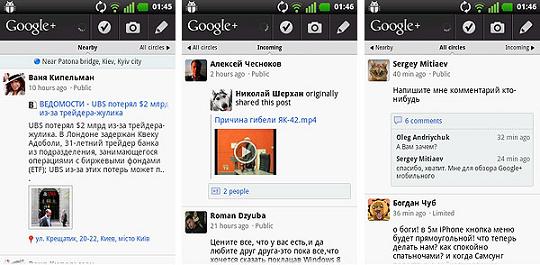
Осталось лишь добавить о возможности в любой момент определить свое местонахождение (галочка в верхнем меню), опубликовать фото, выбрав его из галереи или сделав снимок с камеры. И посмотреть как, собственно, выглядит меню публикации. В нем также можно добавить фото или информацию о своем местонахождении.
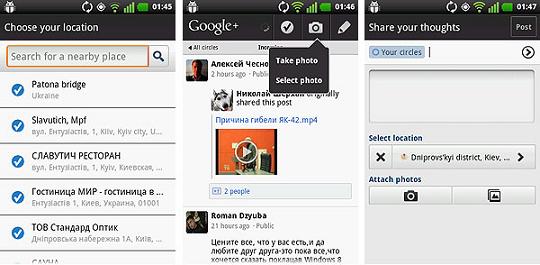
Как видите, мобильное приложение Google+ очень простое в использовании — такое же не перегруженное деталями, как и сама социальная сеть. Так что смело регистрируйтесь, если вас еще там нет, или загружайте приложение и пользуйтесь его преимуществами тогда, когда вы не находитесь за компьютером.
Код для загрузки:
Прямая ссылка: https://market.android.com/details?id=com.google.android.apps.plus
Работоспособность приложения проверена на Android-смартфоне LG Optimus Link
Теги:
Вам понравился материал?
Похожие материалы
Обсуждение
Сайт закрыт. Комментирование материалов невозможно.
Категории раздела
Советуем посмотреть!
ФотоСтатус: Божьи коровкиGoogle+ Refined for Google Plus 1.54 - функциональный плагин для G+ASCII Art Harrix 3.0 - сборник текстовых картинокФотоСтатус: Гантели60 полезных сервисов для TwitterФотоСтатус: Команда «Зенит»Иконки Vibrant Sophisticated Social Media Icon Set от Creative NerdsРейды 1.7 - авто атака на боссов в ТюрягеШаблон для ВК №1: АнимеФотоСтатус: Футбольные мячи